Τι είναι HeadlineAlley Toolbar;
HeadlineAlley Toolbar είναι ένα κομμάτι του λογισμικού που θα πρέπει να παρέχουν τα άτομα με τις πιο πρόσφατες ειδήσεις και κουτσομπολιά. Επίσης, υπόσχεται να επιτρέψει στους χρήστες να «αναζήτηση από οπουδήποτε στο διαδίκτυο.» Ακόμα κι αν μπορεί να φαίνεται ότι είναι μια χρήσιμη εφαρμογή, δεν είναι σίγουρα τόσο ευεργετική όπως ισχυρίζεται. Στην πραγματικότητα, malware εμπειρογνώμονες συνήθως το κατατάσσουν ως ένα ανεπιθύμητο πρόγραμμα λόγω δραστηριοτήτων που εκτελεί στον υπολογιστή του χρήστη μετά την εγκατάσταση. Εκτός από αυτό, λέγεται ότι είναι μια αναξιόπιστη εφαρμογή επίσης διότι είναι ικανή να εισέρχονται παράνομα υπολογιστές. HeadlineAlley Toolbar περιγράφονται κατά λεπτομερή τρόπο περαιτέρω στο άρθρο, τόσο διαβάζετε αυτήν την περιγραφή, αν ακόμα δεν είστε βέβαιοι κατά πόσον ή όχι θα πρέπει να πάτε για να διαγράψετε HeadlineAlley Toolbar.
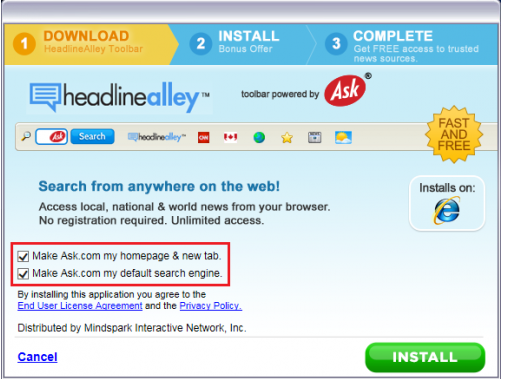
Τι κάνει η HeadlineAlley Toolbar
Μετά την εγκατάσταση HeadlineAlley Toolbar στον υπολογιστή σας, θα δείτε μια γραμμή εργαλείων στην κορυφή. Αυτή η γραμμή εργαλείων περιέχει μια αναζήτηση κουτί και εύκολη πρόσβαση κουμπιά που οδηγούν σε ιστοσελίδες τρίτων. Αυτά τα κουμπιά μπορεί πραγματικά να βοηθήσει να αποκτήσετε πρόσβαση σε ορισμένες ιστοσελίδες πιο γρήγορα? Ωστόσο, malware εμπειρογνώμονες δεν είναι τόσο σίγουροι για τη χρησιμότητα του πλαισίου αναζήτησης. Ακόμα κι αν θα πρέπει να επιτρέπει στους χρήστες για να ψάξει τον ιστό χωρίς άνοιγμα μιας μηχανής αναζήτησης, δεν είναι αξιόπιστη σε όλους γιατί μπορεί να δείξει διαφημίσεις οδήγηση της κυκλοφορίας σε όλα τα είδη από τοποθεσίες Web τρίτων, ακόμη και εκείνοι που ονομάζονται αναξιόπιστα. HeadlineAlley Toolbar εντάσσεται στην κατηγορία του λογισμικού αναξιόπιστος επίσης διότι είναι ικανή να αλλάξει τις ρυθμίσεις των προγραμμάτων περιήγησης χρηστών από τη ρύθμιση mywebsearch.com. Είναι επίσης ένα εργαλείο αναζήτησης, τουλάχιστον, φαίνεται να είναι έτσι, αλλά δεν εξακολουθεί να μπορεί να ονομάζεται αξιόπιστη για τον ίδιο λόγο – η σελίδα αποτελεσμάτων αναζήτησης που ανοίγει μπορεί να είναι γεμάτη από διαφημίσεις. Όπως μπορεί να δει, HeadlineAlley Toolbar δεν είναι μια πολύ αξιόπιστη εφαρμογή, έτσι ώστε δεν θα μετανιώσετε αν αποφασίσετε να εφαρμόσετε την αφαίρεση του HeadlineAlley Toolbar μετά την ανάγνωση αυτού του άρθρου.
Από πού προέρχεται η HeadlineAlley Toolbar;
Θα πρέπει να είναι δυνατόν να κατεβάσετε HeadlineAlley Toolbar από την επίσημη ιστοσελίδα, αλλά υπάρχουν τόσοι πολλοί χρήστες λένε ότι έχει εγκατασταθεί στους υπολογιστές τους, χωρίς άδεια, οπότε είναι πολύ πιθανό ότι αυτό πιθανώς ανεπιθύμητο εφαρμογή διανέμεται με τη χρήση της μεθόδου δεματοποίησης καθώς και. Με άλλα λόγια, αυτό είναι εξαπλωθεί με άλλες εφαρμογές και εμφανίζεται ως μια πρόσθετη προσφορά που οι χρήστες μπορεί να απορρίψει ή να συμφωνούν να εγκαταστήσετε. Δυστυχώς, οι άνθρωποι τείνουν να εγκαταστήσετε αυτό το λογισμικό χωρίς να γνωρίζει σχετικά με αυτό. Οι χρήστες πρέπει να καταργήσουν το HeadlineAlley Toolbar δεν έχει σημασία πού έχουν μεταφορτώσει από επειδή δεν είναι μια αξιόπιστη εφαρμογή που μπορεί να εμπιστευθεί πλήρως.
Πώς μπορώ να απεγκαταστήσετε HeadlineAlley Toolbar;
Ο μόνος τρόπος για να αναιρέσετε τις τροποποιήσεις που έχουν γίνει από HeadlineAlley Toolbar είναι να πάω για να διαγράψετε HeadlineAlley Toolbar συντομότερο δυνατό. Υπάρχουν δύο τρόποι για να απαλλαγούμε από αυτό. Χρήστες να καταργήσετε με μη αυτόματο τρόπο, HeadlineAlley Toolbar, αλλά, φυσικά, είναι μια πιο δύσκολη διαδικασία, ή μπορείτε να επιτρέψετε μια αυτόματη σαρωτή για να εφαρμόσουν την απομάκρυνση αυτόματη HeadlineAlley Toolbar για αυτούς. Η τελευταία μέθοδος είναι ο ευκολότερος από, φυσικά.
Offers
Κατεβάστε εργαλείο αφαίρεσηςto scan for HeadlineAlley ToolbarUse our recommended removal tool to scan for HeadlineAlley Toolbar. Trial version of provides detection of computer threats like HeadlineAlley Toolbar and assists in its removal for FREE. You can delete detected registry entries, files and processes yourself or purchase a full version.
More information about SpyWarrior and Uninstall Instructions. Please review SpyWarrior EULA and Privacy Policy. SpyWarrior scanner is free. If it detects a malware, purchase its full version to remove it.

WiperSoft αναθεώρηση λεπτομέρειες WiperSoft είναι ένα εργαλείο ασφάλεια που παρέχει σε πραγματικό χρόνο ασφάλεια απ� ...
Κατεβάσετε|περισσότερα


Είναι MacKeeper ένας ιός;MacKeeper δεν είναι ένας ιός, ούτε είναι μια απάτη. Ενώ υπάρχουν διάφορες απόψεις σχετικά με τ� ...
Κατεβάσετε|περισσότερα


Ενώ οι δημιουργοί του MalwareBytes anti-malware δεν έχουν σε αυτήν την επιχείρηση για μεγάλο χρονικό διάστημα, συνθέτουν ...
Κατεβάσετε|περισσότερα
Quick Menu
βήμα 1. Απεγκαταστήσετε HeadlineAlley Toolbar και συναφή προγράμματα.
Καταργήστε το HeadlineAlley Toolbar από Windows 8
Κάντε δεξιό κλικ στην κάτω αριστερή γωνία της οθόνης. Μόλις γρήγορη πρόσβαση μενού εμφανίζεται, επιλέξτε Πίνακας ελέγχου, επιλέξτε προγράμματα και δυνατότητες και επιλέξτε να απεγκαταστήσετε ένα λογισμικό.


Απεγκαταστήσετε HeadlineAlley Toolbar από τα παράθυρα 7
Click Start → Control Panel → Programs and Features → Uninstall a program.


Διαγραφή HeadlineAlley Toolbar από τα Windows XP
Click Start → Settings → Control Panel. Locate and click → Add or Remove Programs.


Καταργήστε το HeadlineAlley Toolbar από το Mac OS X
Κάντε κλικ στο κουμπί Go στην κορυφή αριστερά της οθόνης και επιλέξτε εφαρμογές. Επιλέξτε το φάκελο "εφαρμογές" και ψάξτε για HeadlineAlley Toolbar ή οποιοδήποτε άλλοδήποτε ύποπτο λογισμικό. Τώρα, κάντε δεξί κλικ στο κάθε τέτοια εισόδων και επιλέξτε μεταφορά στα απορρίμματα, στη συνέχεια, κάντε δεξί κλικ το εικονίδιο του κάδου απορριμμάτων και επιλέξτε άδειασμα απορριμάτων.


βήμα 2. Διαγραφή HeadlineAlley Toolbar από τις μηχανές αναζήτησης
Καταγγείλει τις ανεπιθύμητες επεκτάσεις από τον Internet Explorer
- Πατήστε το εικονίδιο με το γρανάζι και πηγαίνετε στο Διαχείριση πρόσθετων.


- Επιλέξτε γραμμές εργαλείων και επεκτάσεις και να εξαλείψει όλες τις ύποπτες καταχωρήσεις (εκτός από τη Microsoft, Yahoo, Google, Oracle ή Adobe)


- Αφήστε το παράθυρο.
Αλλάξει την αρχική σελίδα του Internet Explorer, αν άλλαξε από ιό:
- Πατήστε το εικονίδιο με το γρανάζι (μενού) στην επάνω δεξιά γωνία του προγράμματος περιήγησης και κάντε κλικ στην επιλογή Επιλογές Internet.


- Γενικά καρτέλα καταργήσετε κακόβουλο URL και εισάγετε το όνομα τομέα προτιμότερο. Πιέστε εφαρμογή για να αποθηκεύσετε τις αλλαγές.


Επαναρυθμίσετε τη μηχανή αναζήτησης σας
- Κάντε κλικ στο εικονίδιο με το γρανάζι και κινηθείτε προς Επιλογές Internet.


- Ανοίξτε την καρτέλα για προχωρημένους και πατήστε το πλήκτρο Reset.


- Επιλέξτε Διαγραφή προσωπικών ρυθμίσεων και επιλογή Επαναφορά μία περισσότερο χρόνο.


- Πατήστε κλείσιμο και αφήστε το πρόγραμμα περιήγησής σας.


- Εάν ήσαστε σε θέση να επαναφέρετε προγράμματα περιήγησης σας, απασχολούν ένα φημισμένα anti-malware, και σάρωση ολόκληρου του υπολογιστή σας με αυτό.
Διαγραφή HeadlineAlley Toolbar από το Google Chrome
- Πρόσβαση στο μενού (πάνω δεξιά γωνία του παραθύρου) και επιλέξτε ρυθμίσεις.


- Επιλέξτε τις επεκτάσεις.


- Εξαλείψει τις ύποπτες επεκτάσεις από τη λίστα κάνοντας κλικ στο δοχείο απορριμμάτων δίπλα τους.


- Αν δεν είστε σίγουροι ποιες επεκτάσεις να αφαιρέσετε, μπορείτε να τα απενεργοποιήσετε προσωρινά.


Επαναφέρετε την αρχική σελίδα και προεπιλεγμένη μηχανή αναζήτησης χρωμίου Google αν ήταν αεροπειρατή από ιό
- Πατήστε στο εικονίδιο μενού και κάντε κλικ στο κουμπί ρυθμίσεις.


- Αναζητήστε την "ανοίξτε μια συγκεκριμένη σελίδα" ή "Ορισμός σελίδες" στο πλαίσιο "και στο εκκίνηση" επιλογή και κάντε κλικ στο ορισμός σελίδες.


- Σε ένα άλλο παράθυρο Αφαιρέστε κακόβουλο αναζήτηση τοποθεσίες και πληκτρολογήστε αυτό που θέλετε να χρησιμοποιήσετε ως αρχική σελίδα σας.


- Στην ενότητα Αναζήτηση, επιλέξτε Διαχείριση αναζητησης. Όταν στις μηχανές αναζήτησης..., Αφαιρέστε κακόβουλο αναζήτηση ιστοσελίδες. Θα πρέπει να αφήσετε μόνο το Google ή το όνομά σας προτιμώμενη αναζήτηση.




Επαναρυθμίσετε τη μηχανή αναζήτησης σας
- Εάν το πρόγραμμα περιήγησης εξακολουθεί να μην λειτουργεί τον τρόπο που προτιμάτε, μπορείτε να επαναφέρετε τις ρυθμίσεις.
- Ανοίξτε το μενού και πλοηγήστε στις ρυθμίσεις.


- Πατήστε το κουμπί επαναφοράς στο τέλος της σελίδας.


- Πατήστε το κουμπί "Επαναφορά" άλλη μια φορά στο πλαίσιο επιβεβαίωσης.


- Εάν δεν μπορείτε να επαναφέρετε τις ρυθμίσεις, αγοράσετε ένα νόμιμο αντι-malware και να σαρώσει τον υπολογιστή σας.
Καταργήστε το HeadlineAlley Toolbar από Mozilla Firefox
- Στην επάνω δεξιά γωνία της οθόνης, πιέστε το πλήκτρο μενού και επιλέξτε πρόσθετα (ή πατήστε Ctrl + Shift + A ταυτόχρονα).


- Να μετακινήσετε στη λίστα επεκτάσεων και προσθέτων και να απεγκαταστήσετε όλες τις καταχωρήσεις ύποπτα και άγνωστα.


Αλλάξει την αρχική σελίδα του Mozilla Firefox, αν άλλαξε από ιό:
- Πατήστε το μενού (πάνω δεξιά γωνία), επιλέξτε επιλογές.


- Στην καρτέλα "Γενικά" διαγράψετε το κακόβουλο URL και εισάγετε ιστοσελίδα προτιμότερο ή κάντε κλικ στο κουμπί Επαναφορά στην προεπιλογή.


- Πατήστε OK για να αποθηκεύσετε αυτές τις αλλαγές.
Επαναρυθμίσετε τη μηχανή αναζήτησης σας
- Ανοίξτε το μενού και πατήστε το κουμπί βοήθεια.


- Επιλέξτε πληροφορίες αντιμετώπισης προβλημάτων.


- Firefox ανανέωσης τύπου.


- Στο πλαίσιο επιβεβαίωσης, κάντε κλικ στην επιλογή Ανανέωση Firefox πάλι.


- Αν είστε σε θέση να επαναφέρετε το Mozilla Firefox, σάρωση ολόκληρου του υπολογιστή σας με ένα αξιόπιστο anti-malware.
Απεγκαταστήσετε HeadlineAlley Toolbar από το Safari (Mac OS X)
- Πρόσβαση στο μενού.
- Επιλέξτε προτιμήσεις.


- Πηγαίνετε στην καρτέλα επεκτάσεις.


- Πατήστε το κουμπί της απεγκατάστασης δίπλα από το ανεπιθύμητο HeadlineAlley Toolbar και να απαλλαγούμε από όλες τις άλλες άγνωστες εγγραφές καθώς και. Εάν δεν είστε βέβαιοι αν η επέκταση είναι αξιόπιστος ή όχι, απλά αποεπιλέξτε το πλαίσιο ενεργοποίηση για να το απενεργοποιήσετε προσωρινά.
- Επανεκκίνηση Safari.
Επαναρυθμίσετε τη μηχανή αναζήτησης σας
- Πατήστε το εικονίδιο του μενού και επιλέξτε Επαναφορά Safari.


- Επιλέξτε τις επιλογές που θέλετε να επαναφορά (συχνά όλα αυτά επιλέγεται εκ των προτέρων) και πατήστε το πλήκτρο Reset.


- Εάν δεν μπορείτε να επαναφέρετε το πρόγραμμα περιήγησης, σάρωση ολόκληρο το PC σας με ένα αυθεντικό malware λογισμικό αφαίρεσης.
Site Disclaimer
2-remove-virus.com is not sponsored, owned, affiliated, or linked to malware developers or distributors that are referenced in this article. The article does not promote or endorse any type of malware. We aim at providing useful information that will help computer users to detect and eliminate the unwanted malicious programs from their computers. This can be done manually by following the instructions presented in the article or automatically by implementing the suggested anti-malware tools.
The article is only meant to be used for educational purposes. If you follow the instructions given in the article, you agree to be contracted by the disclaimer. We do not guarantee that the artcile will present you with a solution that removes the malign threats completely. Malware changes constantly, which is why, in some cases, it may be difficult to clean the computer fully by using only the manual removal instructions.
